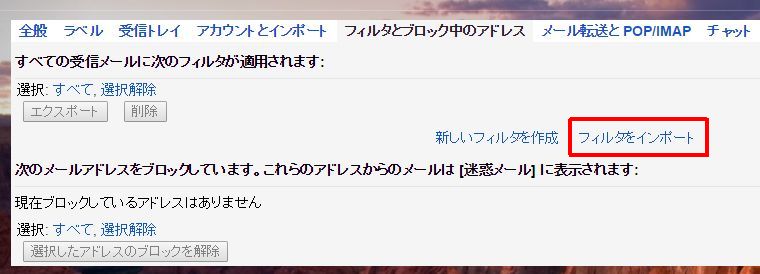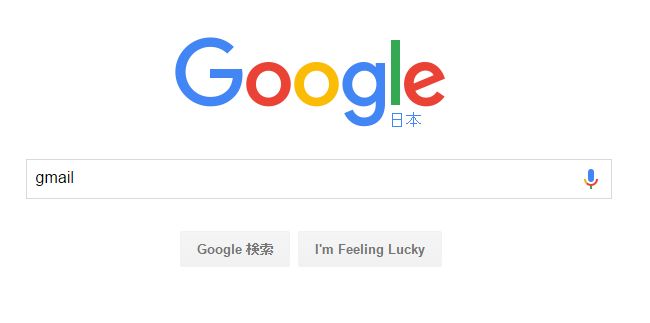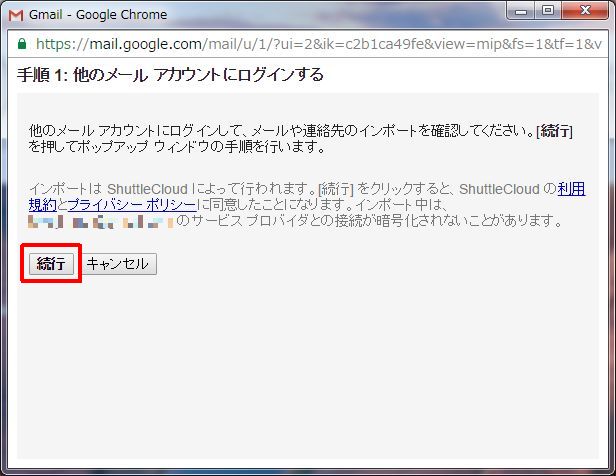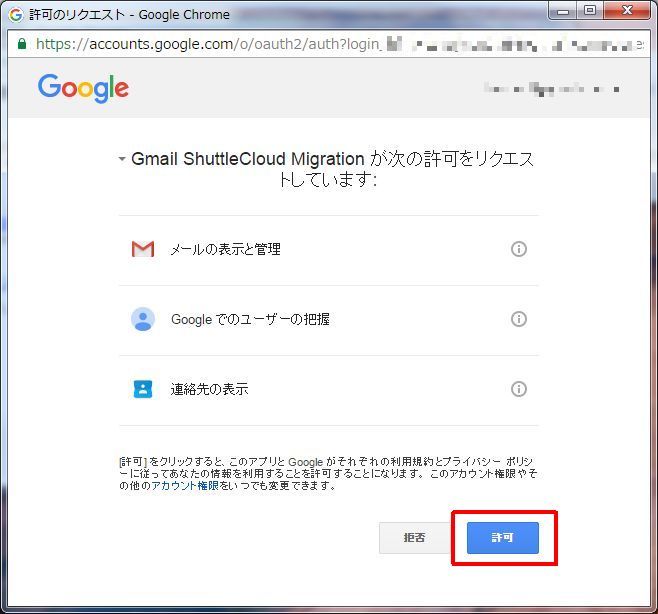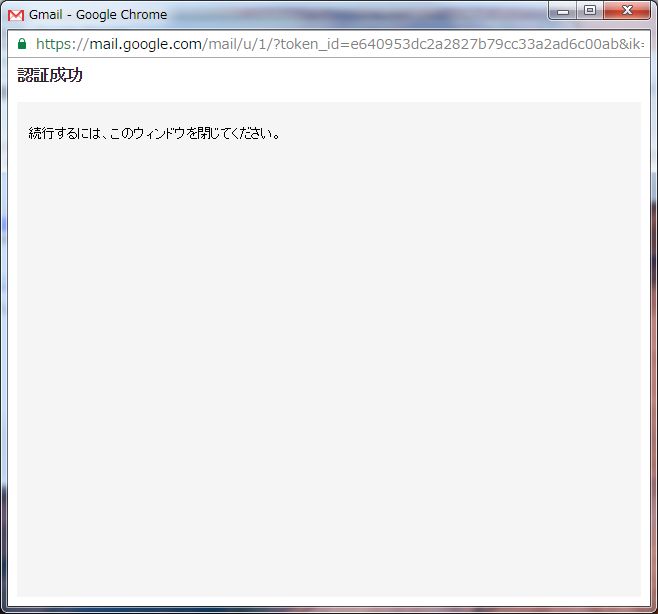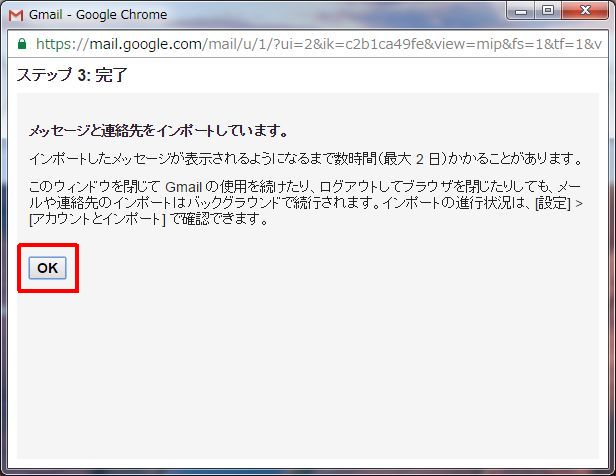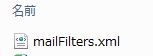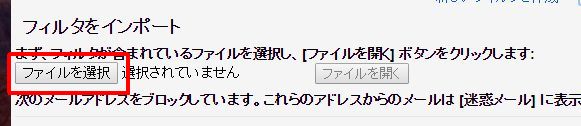Gmail間でメールと連絡先を移行する方法
2017/06/13
Gmail間でメールと連絡先を移行する方法をご紹介します。
スポンサーリンク
目的
旧Gmailアドレスのメールと連絡先を、新Gmailアドレスに移行することが目的です。
1. メールと連絡先のインポート手順
この方法を行うことで、旧Gmailで振り分けられたラベルも移行することができます。
新Gmail画面の「連絡先とメールをインポート」をクリックします。

次の画面が表示されるので、旧Gmailアドレスを入力し「続行」ボタンをクリックします。
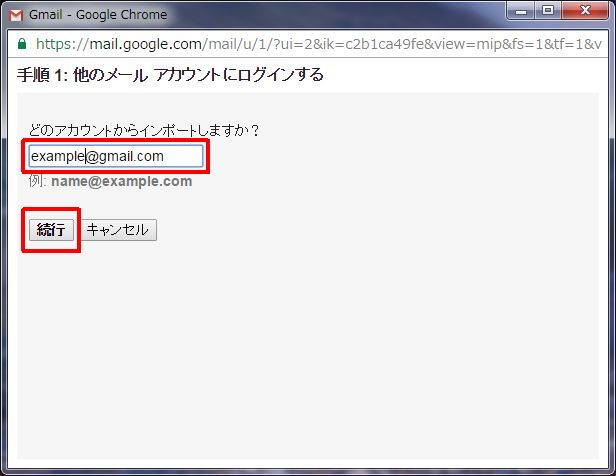
インポートのオプション画面が表示されるので、必要なものにチェックをいれて
「インポート開始」ボタンをクリックします。
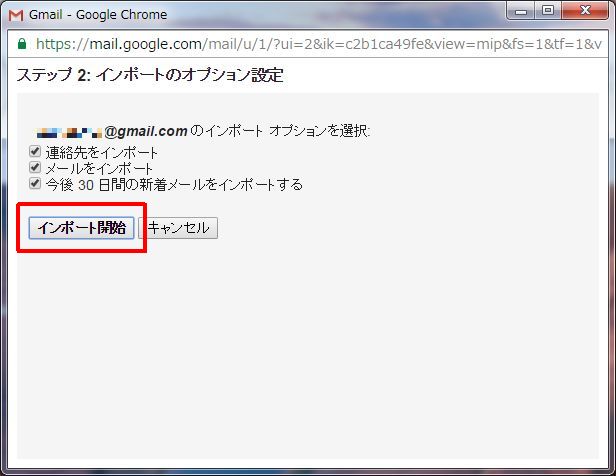
移行の進捗は、旧Gmail画面と新Gmail画面で
下記赤枠部分の容量を比較することで確認できます。
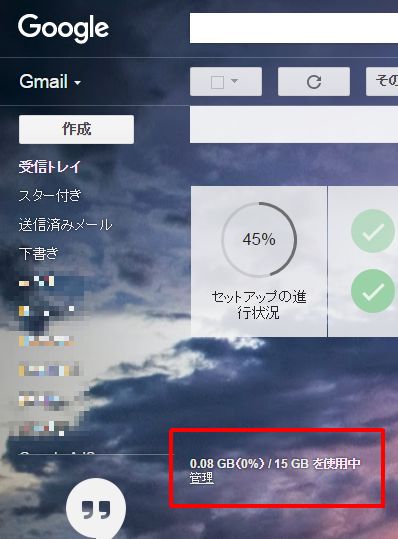
2. メールのフィルタ設定の移行手順
上記手順ではフィルタ設定までは移行されないため、追加で以下の手順が必要です。
旧Gmail画面にて、右上にある設定アイコンをクリックし、「設定」を選択します。
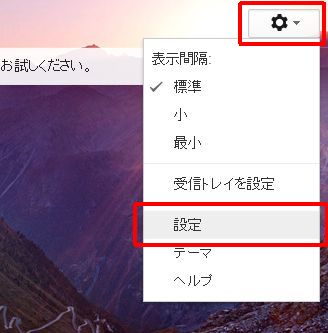
「フィルタとブロック中のアドレス」タブのすべてのフィルタにチェックをいれ、「エクスポート」ボタンをクリックします。
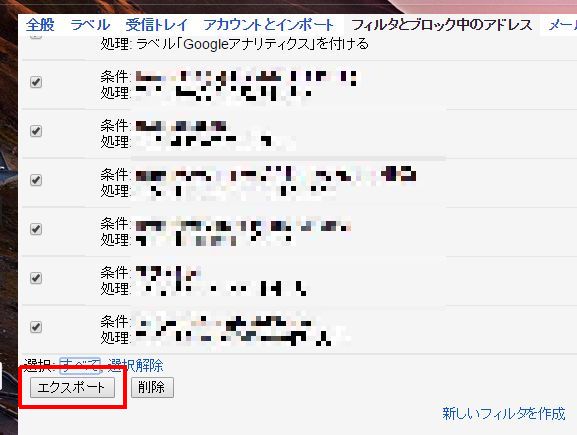
今度は新Gmail画面にて、「フィルタとブロック中のアドレス」タブの「フィルタをインポート」をクリックします。